TkinterTreeview展示数据库表格技巧
欢迎各位小伙伴来到golang学习网,相聚于此都是缘哈哈哈!今天我给大家带来《Tkinter ttk.Treeview展示数据库表格技巧》,这篇文章主要讲到等等知识,如果你对文章相关的知识非常感兴趣或者正在自学,都可以关注我,我会持续更新相关文章!当然,有什么建议也欢迎在评论留言提出!一起学习!

在开发图形用户界面(GUI)时,经常需要将数据库查询结果以表格形式展示给用户。对于 Python 的 Tkinter 库,虽然可以通过循环创建多个 Entry 控件来模拟表格,但这种方法效率低下,尤其是在处理大量数据时,会导致性能问题和界面卡顿,并且难以管理列标题和数据对齐。例如,尝试将整个数据对象插入到单个 Entry 控件中会导致程序崩溃。Tkinter 的 ttk 模块提供了一个更专业、更高效的解决方案:ttk.Treeview 控件。
ttk.Treeview 专为显示层级数据和表格数据而设计,它提供了内置的列标题、排序、选择等功能,极大地简化了表格的创建和管理。
1. 准备工作:导入模块与模拟数据
首先,我们需要导入 tkinter 及其主题化扩展 ttk。为了演示方便,我们将使用一组模拟数据,这组数据的结构与从数据库(如 Supabase)查询得到的列表字典(List of Dictionaries)格式高度相似。
from tkinter import *
from tkinter import ttk
# 模拟从数据库获取的数据
# 实际应用中,这会是 supabase.table('your_table').select('*').execute().data 的结果
mock_response_data = [
{"id": 1, "name": "Afghanistan", "code": "AF"},
{"id": 2, "name": "Albania", "code": "AL"},
{"id": 3, "name": "Algeria", "code": "DZ"},
{"id": 4, "name": "Andorra", "code": "AD"},
{"id": 5, "name": "Angola", "code": "AO"},
]
# 从数据中动态获取列名
# 假设所有字典的键都是一致的,取第一个字典的键作为列名
if mock_response_data:
columns = list(mock_response_data[0].keys())
else:
columns = [] # 处理空数据情况2. 创建 Tkinter 窗口与 ttk.Treeview 实例
接下来,初始化 Tkinter 主窗口,并创建 ttk.Treeview 控件。在创建 Treeview 时,需要指定 columns 参数来定义表格的列,以及 show 参数来决定是否显示列标题("headings")和根节点("tree")。对于纯表格显示,通常设置为 "headings"。
root = Tk()
root.title("数据库数据显示表格")
root.geometry("600x400")
# 创建 Treeview 控件
# columns 参数指定了表格的列名
# show="headings" 表示只显示列标题,不显示默认的树状结构根节点
tree = ttk.Treeview(root, columns=columns, show="headings")
tree.pack(expand=True, fill="both", padx=10, pady=10) # 使用 pack 布局,填充整个窗口3. 配置列标题和属性
创建 Treeview 后,我们需要为每一列设置其显示的标题文本,并可以进一步配置列的宽度、对齐方式等属性。这可以通过遍历 columns 列表并调用 tree.heading() 和 tree.column() 方法来完成。
for col in columns:
tree.heading(col, text=col.capitalize()) # 设置列标题,将首字母大写
tree.column(col, width=100, anchor="center") # 设置列宽和居中对齐4. 插入数据行
最后一步是将数据填充到 Treeview 中。遍历 mock_response_data 中的每一行(即每一个字典),然后使用 tree.insert() 方法将其插入到表格中。tree.insert() 的参数包括:
- parent: 父节点 ID,对于顶级行,使用空字符串 ""。
- index: 插入位置,"end" 表示插入到末尾。
- iid: 可选的行 ID,如果省略则自动生成。
- values: 一个列表或元组,包含该行所有列的数据,顺序必须与 columns 参数中定义的列顺序一致。
for item in mock_response_data:
# 将字典的值转换为列表,确保顺序与 columns 一致
values_to_insert = [item[col] for col in columns]
tree.insert("", "end", values=values_to_insert)5. 完整示例代码
将以上所有步骤整合,即可得到一个完整的 Tkinter 应用,用于展示数据库数据。
from tkinter import *
from tkinter import ttk
# 模拟从数据库获取的数据
mock_response_data = [
{"id": 1, "name": "Afghanistan", "code": "AF"},
{"id": 2, "name": "Albania", "code": "AL"},
{"id": 3, "name": "Algeria", "code": "DZ"},
{"id": 4, "name": "Andorra", "code": "AD"},
{"id": 5, "name": "Angola", "code": "AO"},
]
# 从数据中动态获取列名
if mock_response_data:
columns = list(mock_response_data[0].keys())
else:
columns = [] # 处理空数据情况
# 创建 Tkinter 主窗口
root = Tk()
root.title("数据库数据显示表格")
root.geometry("600x400")
# 创建 Treeview 控件
tree = ttk.Treeview(root, columns=columns, show="headings")
tree.pack(expand=True, fill="both", padx=10, pady=10)
# 配置列标题和属性
for col in columns:
tree.heading(col, text=col.capitalize()) # 设置列标题
tree.column(col, width=100, anchor="center") # 设置列宽和居中对齐
# 插入数据行
for item in mock_response_data:
values_to_insert = [item[col] for col in columns]
tree.insert("", "end", values=values_to_insert)
# 运行 Tkinter 事件循环
root.mainloop()注意事项与最佳实践
- 数据结构一致性: 确保从数据库获取的数据(例如 Supabase 的 response.data)是一个列表,其中每个元素都是一个字典,并且这些字典的键(keys)在所有行中保持一致,这样才能正确地动态提取列名和填充数据。
- 错误处理: 在实际应用中,您需要处理数据库连接失败、查询无结果或数据格式不正确等异常情况。
- 滚动条: 当数据量较大时,表格内容可能会超出窗口范围。为了提供更好的用户体验,应为 Treeview 添加垂直和水平滚动条。这可以通过 ttk.Scrollbar 控件实现,并将其与 Treeview 关联。
- 性能优化: 对于极其庞大的数据集(数万甚至数十万行),直接一次性加载所有数据到 Treeview 可能会导致性能问题。此时,可以考虑实现数据分页加载、虚拟滚动或按需加载等高级技术。
- 交互功能: ttk.Treeview 支持丰富的交互功能,如行选择(tree.selection())、列排序(通过绑定 heading 事件)、双击行事件等。您可以根据需求进一步开发这些功能。
总结
通过使用 ttk.Treeview 控件,您可以轻松、高效地在 Tkinter 应用程序中展示来自数据库的表格数据。相比于手动创建 Entry 控件,Treeview 不仅提供了更好的性能和更简洁的代码,还内置了许多表格所需的基础功能,是构建专业数据展示界面的理想选择。遵循本教程的步骤,您将能够为您的 Tkinter 应用添加强大的数据表格展示能力。
好了,本文到此结束,带大家了解了《TkinterTreeview展示数据库表格技巧》,希望本文对你有所帮助!关注golang学习网公众号,给大家分享更多文章知识!
 JavaScript数据过滤技巧大全
JavaScript数据过滤技巧大全
- 上一篇
- JavaScript数据过滤技巧大全
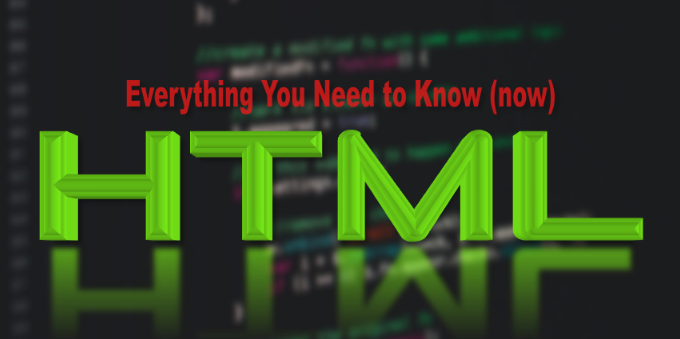
- 下一篇
- 标签作用及使用方法详解
-

- 文章 · python教程 | 3小时前 |
- Python语言入门与基础解析
- 296浏览 收藏
-

- 文章 · python教程 | 3小时前 |
- PyMongo导入CSV:类型转换技巧详解
- 351浏览 收藏
-

- 文章 · python教程 | 3小时前 |
- Python列表优势与实用技巧
- 157浏览 收藏
-

- 文章 · python教程 | 3小时前 |
- Pandas修改首行数据技巧分享
- 485浏览 收藏
-

- 文章 · python教程 | 5小时前 |
- Python列表创建技巧全解析
- 283浏览 收藏
-

- 文章 · python教程 | 5小时前 |
- Python计算文件实际占用空间技巧
- 349浏览 收藏
-

- 文章 · python教程 | 7小时前 |
- OpenCV中OCR技术应用详解
- 204浏览 收藏
-

- 文章 · python教程 | 7小时前 |
- Pandas读取Django表格:协议关键作用
- 401浏览 收藏
-

- 文章 · python教程 | 8小时前 | 身份验证 断点续传 requests库 PythonAPI下载 urllib库
- Python调用API下载文件方法
- 227浏览 收藏
-

- 文章 · python教程 | 8小时前 |
- Windows7安装RtMidi失败解决办法
- 400浏览 收藏
-

- 文章 · python教程 | 8小时前 |
- Python异步任务优化技巧分享
- 327浏览 收藏
-

- 前端进阶之JavaScript设计模式
- 设计模式是开发人员在软件开发过程中面临一般问题时的解决方案,代表了最佳的实践。本课程的主打内容包括JS常见设计模式以及具体应用场景,打造一站式知识长龙服务,适合有JS基础的同学学习。
- 543次学习
-

- GO语言核心编程课程
- 本课程采用真实案例,全面具体可落地,从理论到实践,一步一步将GO核心编程技术、编程思想、底层实现融会贯通,使学习者贴近时代脉搏,做IT互联网时代的弄潮儿。
- 516次学习
-

- 简单聊聊mysql8与网络通信
- 如有问题加微信:Le-studyg;在课程中,我们将首先介绍MySQL8的新特性,包括性能优化、安全增强、新数据类型等,帮助学生快速熟悉MySQL8的最新功能。接着,我们将深入解析MySQL的网络通信机制,包括协议、连接管理、数据传输等,让
- 500次学习
-

- JavaScript正则表达式基础与实战
- 在任何一门编程语言中,正则表达式,都是一项重要的知识,它提供了高效的字符串匹配与捕获机制,可以极大的简化程序设计。
- 487次学习
-

- 从零制作响应式网站—Grid布局
- 本系列教程将展示从零制作一个假想的网络科技公司官网,分为导航,轮播,关于我们,成功案例,服务流程,团队介绍,数据部分,公司动态,底部信息等内容区块。网站整体采用CSSGrid布局,支持响应式,有流畅过渡和展现动画。
- 485次学习
-

- ChatExcel酷表
- ChatExcel酷表是由北京大学团队打造的Excel聊天机器人,用自然语言操控表格,简化数据处理,告别繁琐操作,提升工作效率!适用于学生、上班族及政府人员。
- 3180次使用
-

- Any绘本
- 探索Any绘本(anypicturebook.com/zh),一款开源免费的AI绘本创作工具,基于Google Gemini与Flux AI模型,让您轻松创作个性化绘本。适用于家庭、教育、创作等多种场景,零门槛,高自由度,技术透明,本地可控。
- 3391次使用
-

- 可赞AI
- 可赞AI,AI驱动的办公可视化智能工具,助您轻松实现文本与可视化元素高效转化。无论是智能文档生成、多格式文本解析,还是一键生成专业图表、脑图、知识卡片,可赞AI都能让信息处理更清晰高效。覆盖数据汇报、会议纪要、内容营销等全场景,大幅提升办公效率,降低专业门槛,是您提升工作效率的得力助手。
- 3420次使用
-

- 星月写作
- 星月写作是国内首款聚焦中文网络小说创作的AI辅助工具,解决网文作者从构思到变现的全流程痛点。AI扫榜、专属模板、全链路适配,助力新人快速上手,资深作者效率倍增。
- 4526次使用
-

- MagicLight
- MagicLight.ai是全球首款叙事驱动型AI动画视频创作平台,专注于解决从故事想法到完整动画的全流程痛点。它通过自研AI模型,保障角色、风格、场景高度一致性,让零动画经验者也能高效产出专业级叙事内容。广泛适用于独立创作者、动画工作室、教育机构及企业营销,助您轻松实现创意落地与商业化。
- 3800次使用
-
- Flask框架安装技巧:让你的开发更高效
- 2024-01-03 501浏览
-
- Django框架中的并发处理技巧
- 2024-01-22 501浏览
-
- 提升Python包下载速度的方法——正确配置pip的国内源
- 2024-01-17 501浏览
-
- Python与C++:哪个编程语言更适合初学者?
- 2024-03-25 501浏览
-
- 品牌建设技巧
- 2024-04-06 501浏览




